Service Broker の利用者は、[展開] 画面を使用して、展開および関連付けられたリソースの管理、展開の変更、失敗した展開のトラブルシューティング、リソースに対する変更の実施、および使用されていない展開の削除を実行します。
展開は、カタログ アイテム、クラウド テンプレート、およびオンボーディングされたリソースをプロビジョニングしたインスタンスです。管理する展開の数が少ない場合は、展開カードを使用して展開をグラフィカルに管理できます。多数の展開を管理する場合は、より堅牢な管理ビューとして、展開リストとリソース リストを使用できます。
展開を管理するには、 の順に選択します。
展開カードと展開リストの操作
カード リストを使用して、展開を検索および管理できます。特定の展開をフィルタまたは検索してからこの展開でアクションを実行できます。
![画像の上の番号付きリストに対応するコールアウトを含む、[展開] 画面のスクリーンショット。コールアウトの 1 はフィルタ、2 は検索、3 は並べ替え、4 はカード ビューとリスト ビューの切り替え、5 はアクションを示しています。](images/GUID-6AE8D10C-CFC2-40F8-8B8F-8FBF60F0DF21-low.png)
- 属性に基づいて申請をフィルタします。
たとえば、所有者、プロジェクト、リースの有効期限、その他のフィルタ オプションに基づいてフィルタできます。あるいは、特定のタグを含む 2 つのプロジェクトのすべての展開を検索することもできます。例として、このプロジェクトとタグ用のフィルタを作成すると、結果は次の基準に一致します:(Project1 OR Project2) AND Tag1。
フィルタ ペインに表示される値は、表示権限または管理権限のある現在の展開によって異なります。
大部分のフィルタとその使用法は、非常に分かりやすいものです。これらのフィルタの一部に関する追加情報を以下に示します。
- キーワードまたは申請者に基づいて展開を検索します。
- リストを時間または名前で並べ替えます。
- 展開カード ビューと展開リスト ビューを切り替えます。
- 使用されていない展開を削除してリソースを再利用するなど、展開レベルのアクションを実行します。
また、展開コスト、有効期限、およびステータスを表示することもできます。
カード ビューとリスト ビューの切り替えは、画面右上にある [並べ替え] テキスト ボックスの右側で行うことができます。リスト ビューを使用すると、多数の展開を少ない画面で管理できます。
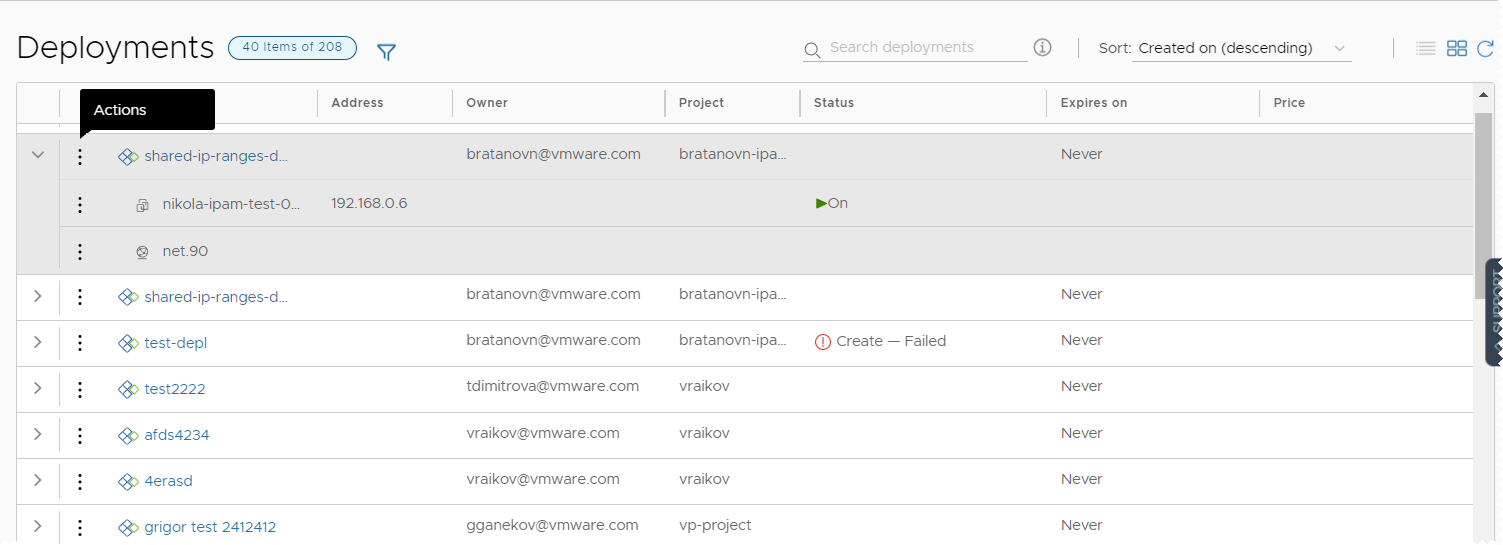
選択した展開フィルタの操作
次の表は、フィルタ オプションの完全なリストではありません。これらの大部分は説明を要しません。ただし、一部のフィルタには多少の追加的知識が必要です。
| フィルタ名 | 説明 |
|---|---|
| 最適化可能なリソースのみ | vRealize Operations Manager を統合し、再利用可能なリソースを特定するためにその統合を使用している場合は、フィルタをオンに切り替えて、条件を満たす展開だけがリストに表示されるように制限できます。 |
| 展開ライフサイクルのステータス | [展開ライフサイクル ステータス] フィルタと [最終申請ステータス] フィルタは、主に多数の展開を管理する場合に、それぞれ個別に、または組み合わせて使用できます。この後の [最終申請ステータス] セクションの最後に例を示しています。 [展開ライフサイクル ステータス] フィルタは、管理操作に基づいて展開の現在の状態に適用されます。 このフィルタは、削除された展開には使用できません。 フィルタ ペインに表示される値は、リストに表示されている展開の現在の状態によって異なります。可能な値のうち、一部が表示されないことがあります。可能なすべての値を次のリストに示します。Day 2 アクションは [更新] ステータスに含まれています。
|
| [最終申請ステータス] フィルタ | [最終申請ステータス] フィルタは、展開に対して最後に実行された操作またはアクションに適用されます。 このフィルタは、削除された展開には使用できません。 フィルタ ペインに表示される値は、リストに表示されている展開に対して最後に実行された操作によって異なります。可能な値のうち、一部が表示されないことがあります。可能なすべての値を次のリストに示します。
次の例は、[展開ライフサイクルのステータス] フィルタと [最終申請ステータス] フィルタを個別に、または組み合わせて使用する方法を示しています。
|
リソース リストの操作
リソース リストを使用して、展開を構成するマシン、ストレージ ボリューム、ネットワーク、ロード バランサ、セキュリティ グループなどのリソース タイプを管理できます。リソース リストでは、展開ごとにではなくリソース タイプ グループでこれらを管理できます。
- すべてのリソース
次のセクションで説明する、検出済み、展開済み、移行済み、およびオンボード済みのすべてのリソースが含まれます。
- 仮想マシン
各仮想マシン。このマシンは、さらに規模の大きい展開の一部である可能性があります。
- ボリューム
検出された、または展開に関連付けられているストレージ ボリューム。
- ネットワークおよびセキュリティ
ネットワーク、ロード バランサ、およびセキュリティ グループが含まれます。
展開リスト ビューと同様にリストのフィルタ、リソース タイプの選択、検索、並べ替え、およびアクションの実行を行うことができます。
リソース名をクリックすると、リソース詳細のコンテキストでリソースを操作できます。
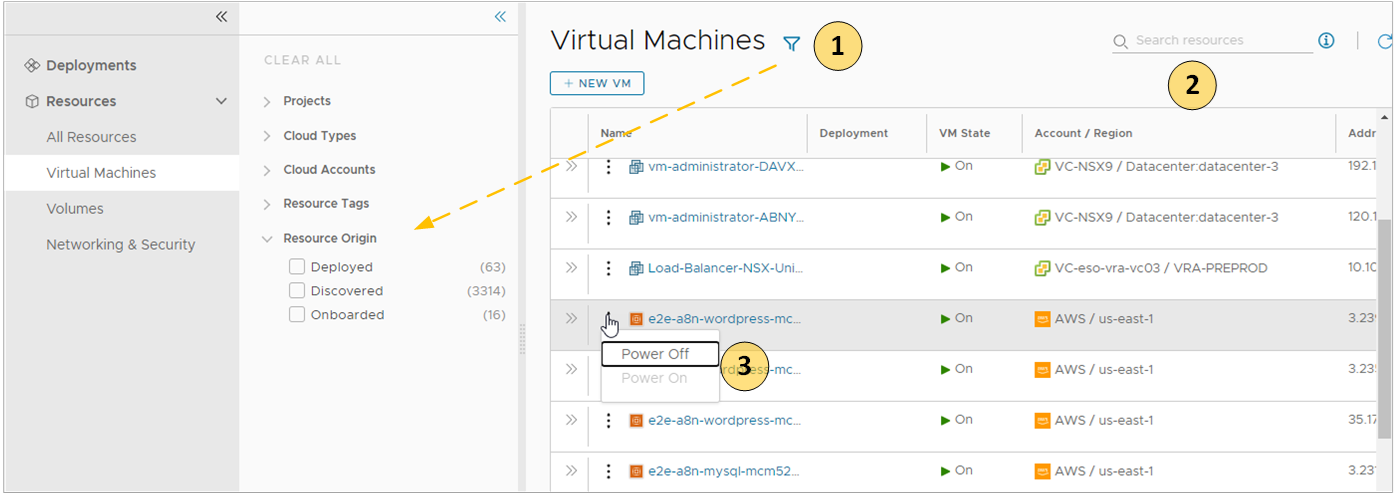
- リソース属性に基づいてリストをフィルタします。
たとえば、プロジェクト、クラウド タイプ、オリジンなどの属性に基づいてフィルタできます。
- 名前やアカウント リージョンなどの値に基づいてリソースを検索します。
- 使用可能な Day 2 アクションで、リソース タイプとリソース状態に固有のものを実行します。
たとえば、検出済みのマシンがオフの場合にパワーオンします。または、オンボード済みのマシンのサイズを変更します。
各画面にある検索とフィルタのオプションに加えて、[すべてのリソース] 画面には、すべてのリソースを対象としたフィルタを構成できるリソース タイプ セレクタが含まれています。
![[すべてのリソース] 画面のスクリーンショット。このスクリーンショットでは、[リソース タイプ] タイルが開いてアクティブになっています。](images/GUID-94672F71-212A-45D1-A26C-0D3396C9324D-low.png)
展開の詳細操作
展開の詳細は、リソースの展開方法と加えられた変更の把握に使用します。価格情報、展開の現在の健全性、および変更が必要なリソースの有無も表示されます。
![[トポロジ]、[履歴]、[価格設定]、[監視]、[アラート]、[最適化] の各タブを示す展開の詳細を合成したスクリーンショット。](images/GUID-1787E90B-A5BC-4B39-8552-E2E4C6D6BD71-low.png)
- [トポロジ] タブ。[トポロジ] タブを使用して、展開の構造とリソースを把握できます。
- [履歴] タブ。[履歴] タブには、すべてのプロビジョニング イベントと、申請された項目が展開された後に実行するアクションに関連するイベントがすべて表示されます。プロビジョニングのプロセスに問題がある場合は、[履歴] タブのイベントを使用して、障害のトラブルシューティングを行うことができます。
- [価格設定] タブ。価格設定カードを使用して、組織にとっての展開のコストを把握できます。価格設定情報は、vRealize Operations Manager または CloudHealth の統合に基づいています。
- [監視] タブ。[監視] タブのデータは、vRealize Operations Manager からのデータに基づいて展開の健全性に関する情報を示します。
- [アラート] タブ。[アラート] タブには、展開リソースに関するアクティブなアラートが表示されます。アラートを破棄するか、参照メモを追加できます。アラートは、vRealize Operations Manager からのデータに基づいています。
- [最適化] タブ。[最適化] タブは、展開に関する使用率情報を表示し、リソースの使用を最適化するために、再利用や、リソースの変更などの推奨を提供します。最適化情報は、vRealize Operations Manager からのデータに基づいています。